Cara Transfer Musik ke iPhone Tanpa iTunes – ITunes Apple dapat digunakan untuk mentransfer musik dari komputer ke iPhone, tetapi terbatas karena hanya menyinkronkan musik dari perpustakaan iTunes – tidak ada pilihan lain. Untuk menyiasatinya, Anda dapat menggunakan aplikasi pihak ketiga seperti iPhone Data Transfer. Ini memberi Anda fleksibilitas untuk mengelola dan mentransfer media dengan cara apa pun yang Anda suka.
Atau, Anda dapat menggunakan layanan streaming seperti Apple Music atau YouTube Music untuk mentransfer musik ke iPhone Anda. Situs web dan aplikasi penyimpanan cloud juga dapat digunakan untuk mengunggah lagu ke cloud, dan kemudian mengunduhnya ke iPhone Anda tanpa harus menggunakan iTunes.
Apple menyediakan penggunanya dengan iTunes untuk men – download, mengatur, impor, dan memutar file media digital pada komputer mereka, serta sinkronisasi mereka ke iPhone, iPad, dan iPod. Ini termasuk perpustakaan musik Anda, memungkinkan Anda untuk dengan cepat dan mudah menyinkronkan musik Anda dari komputer ke iPhone.
Cek: Cara Membeli Spotify Premium Harga Murah
Namun, iTunes terkadang rentan terhadap masalah sinkronisasi, berjalan lambat, atau berbagai lag. Anda mungkin tidak ingin menggunakan proses sinkronisasi untuk mentransfer musik Anda karena dapat menimpa trek yang ada di perangkat Anda.
Jadi, apakah mungkin untuk mentransfer musik ke iPhone tanpa iTunes? Ya! Ada beberapa opsi yang tersedia, termasuk layanan streaming, situs penyimpanan cloud, dan aplikasi transfer musik pihak ketiga yang dapat membantu Anda mentransfer lagu ke iPhone tanpa menggunakan iTunes.
Inilah Cara Transfer Musik ke iPhone Tanpa iTunes
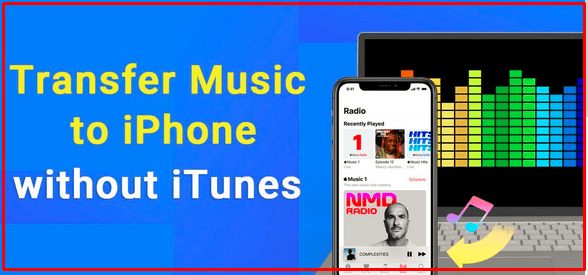
Tambahkan musik ke iPhone dengan aplikasi Apple Music
Tidak diragukan lagi, Apple Music adalah layanan streaming musik yang kuat yang memungkinkan Anda untuk mentransfer musik ke iPhone Anda tanpa iTunes untuk mendengarkan secara offline jika Anda berlangganan. Dengan katalog besar lebih dari 75 juta lagu, mudah untuk menemukan apa yang Anda inginkan. Baru – baru ini, aplikasi ini bahkan telah menambahkan dukungan audio lossless dan Dolby Atmos, membuatnya lebih maju secara teknis. Dengan perbaikan terus – menerus dan fitur baru yang menarik, Apple Music adalah pilihan yang sempurna untuk setiap pecinta musik.
Menambahkan lagu ke iPhone Anda tanpa iTunes sekarang mudah dengan Apple Music! Begini caranya:
- Buka aplikasi Pengaturan, gulir hingga Anda melihat Musik, lalu ketuk. Aktifkan Sync Library dan Automatical Download untuk musik yang akan didownload ke perangkat Anda.
- Luncurkan aplikasi Musik.
- Cari lagu, album, atau daftar putar yang ingin Anda tambahkan. Ketuk tiga titik di sudut kanan atas, lalu pilih Tambahkan ke Perpustakaan dari menu.
- Buka tab Perpustakaan di bagian bawah dan pilih lagu, album, atau daftar putar yang baru saja Anda tambahkan.
- Ketuk tiga titik di sebelah kanan lagu dan pilih Unduh dari menu pop – up.
- Tunggu musik untuk men – download dan Anda harus mendapatkan lingkaran abu – abu dengan panah ke bawah.
Sekarang Anda dapat menikmati musik secara offline tanpa Wi – Fi atau data Seluler. Anda juga dapat menambahkan lagu ke daftar putar baru atau yang sudah ada.
Transfer Data iPhone
iPhone Data Transfer adalah program yang sangat nyaman dan kuat untuk pengguna Windows dan Mac. Dengan itu, Anda dapat dengan cepat dan mudah mentransfer lagu Anda ke dan dari iPhone tanpa mengganggu perpustakaan musik Anda saat ini, serta mengelola perpustakaan Anda dengan mudah – menambahkan, mengedit, memindahkan, menghapus dan mengekspor, serta membuat dan mengelola daftar putar.
Itu tidak semua – aplikasi ini juga berfungsi dengan baik dalam mentransfer foto, video, buku audio, acara TV, kontak, PDF, podcast, dan banyak lagi. Plus, ia menyediakan lebih banyak fitur seperti migrasi telepon ke telepon, cadangan dan pemulihan kontak, pembangunan kembali perpustakaan iTunes, pembuatan nada dering, dan konversi gambar HEIC.
Singkatnya, iPhone Data Transfer menawarkan solusi all – in – one untuk mengelola dan mentransfer data Anda dengan mudah. Tidak masalah jika Anda pengguna Windows atau Mac, Anda dapat memanfaatkan semua fitur ini dan menikmati pengalaman transfer data yang mulus.
Ikuti langkah – langkah sederhana ini untuk mentransfer musik dari komputer Anda ke iPhone Anda tanpa menggunakan iTunes:
- Hubungkan iPhone Anda ke komputer Anda menggunakan kabel USB. Jika diminta untuk mempercayai komputer ini, terimalah.
- Buka Transfer Data iPhone. Ponsel Anda akan muncul di antarmuka program.
- Pilih Musik dari kolom kiri. Ini akan membawa Anda ke perpustakaan musik Anda.
- Untuk memindahkan lagu dari komputer Anda ke iPhone Anda (tanpa iTunes), cukup seret dan jatuhkan lagu Anda ke jendela. Atau, klik ikon “Tambah” di bagian atas layar. Dari pembukaan Windows Explorer, arahkan ke koleksi musik Anda dan impor lagu Anda.
- Selesai! Anda telah berhasil menambahkan musik dari komputer ke iPhone tanpa bantuan iTunes. Mereka akan muncul di aplikasi Apple Music Anda.
CopyTrans
Transfer musik Anda ke iPhone tanpa iTunes dengan CopyTrans! Alat yang mudah digunakan ini mengklaim sebagai alternatif iTunes terbaik untuk menyinkronkan media termasuk lagu, video, nada dering, podcast, dan buku.
Ikuti langkah – langkah ini untuk memulai:
- Unduh CopyTrans dan instal di PC Windows Anda. Hubungkan iPhone Anda ke komputer Anda. Perhatikan bahwa CopyTrans tidak kompatibel dengan komputer Mac.
- Klik tombol “+Add “yang terletak di bagian tengah atas antarmuka. Arahkan folder lokal Anda untuk memilih lagu yang ingin Anda transfer, lalu klik “Buka” atau seret – n – drop file ke jendela.
- Setelah Anda selesai memilih musik, klik tombol “Perbarui” hijau di sudut kiri atas. Musik akan ditransfer ke iPhone Anda dan muncul di aplikasi Musik secara otomatis.
Cara mengimpor musik ke iPhone tanpa iTunes menggunakan Dropbox
Jika Anda mencari cara untuk mentransfer musik ke iPhone Anda tanpa menggunakan iTunes, layanan penyimpanan cloud adalah cara yang tepat. Dengan penyimpanan cloud, Anda dapat dengan mudah mengunggah semua musik favorit Anda ke cloud dan kemudian mengunduhnya ke perangkat Anda. Pastikan saja Anda memiliki koneksi internet yang kuat dan stabil sehingga tidak ada gangguan selama proses transfer.
- Untuk memulai, unduh dan instal aplikasi penyimpanan cloud seperti Dropbox. Anda juga dapat memilih dari layanan penyimpanan cloud populer lainnya seperti Google Drive, OneDrive, atau iCloud Drive.
- Mendaftar untuk akun Dropbox, jika Anda belum memilikinya.
- Setelah Anda memiliki akun, tambahkan file musik ke folder Dropbox, yang terletak di baki sistem Anda di Windows, atau di bilah menu Anda di Mac. Dropbox mendukung format audio populer, seperti MP3, AIFF, m4a, dan WAV.
- Tunggu musik Anda diunggah ke akun Dropbox Anda.
- Instal aplikasi Dropbox di iPhone Anda dan masuk dengan kredensial Anda.
- Buka Dropbox dan pilih lagu untuk diputar di iPhone Anda (koneksi jaringan diperlukan).
Dropbox juga menawarkan mendengarkan musik Anda secara offline. Untuk melakukan ini, pilih lagu dalam daftar, ketuk tiga titik di sebelahnya, lalu pilih ‘Jadikan Tersedia Offline ‘.
Satu – satunya peringatan tentang aplikasi ini adalah bahwa ia hanya dilengkapi dengan ruang kosong 2GB, yang dapat dengan cepat diisi ketika Anda memiliki sejumlah besar lagu untuk diunggah. Untuk mendapatkan lebih banyak ruang penyimpanan, Anda dapat memilih untuk meningkatkan akun Anda ke Plus atau Family (2TB) atau Professional (3TB).
Cara menyalin musik ke iPhone tanpa iTunes melalui aplikasi YouTube Music
Jika Anda memiliki iPhone, Anda mungkin tidak menginstal aplikasi YouTube Music. Namun, jika Anda melakukannya, ini dapat membantu Anda melakukan streaming, mendengarkan, dan mengunduh musik dari YouTube ke perangkat Anda – semuanya dengan kenyamanan paket YouTube Music Premium ($ 9,99/bulan). Untuk memanfaatkan fitur ini, Anda memiliki dua opsi untuk menambahkan musik dari YouTube ke iPhone Anda dan menikmatinya secara offline.
Menambahkan musik dari YouTube ke iPhone Anda dan menikmatinya secara offline itu mudah! Berikut cara melakukannya:
1. Aktifkan mixtape offline Anda
- Buka aplikasi YouTube Music di iPhone Anda.
- Ketuk foto profil Anda.
- Ketuk Unduhan.
- Ketuk Pengaturan.
- Beralih pada sakelar untuk Mengunduh mixtape offline.
2. Unduh daftar putar, album, lagu
- Buka aplikasi YouTube Music di iPhone Anda.
- Pilih daftar putar, album, atau lagu yang ingin Anda unduh untuk dinikmati saat bepergian, lalu ketuk tiga titik di sana.
- Ketuk Unduh. Anda juga dapat mengetuk panah unduhan di sampul lagu atau di halaman detail album atau daftar putar.


